鼠绘乐器,ps鼠绘一个麦克风实例。(7)
来源:站酷
作者:edlang
学习:13317人次
Step 27
接下来,你需要自己创建一个简单图案。首先,点击Control + N创建一个新文档。在宽度和高度框中输入2,然后单击确定。确保开启了网格和对齐网格功能,然后删除“背景”图层。设置前景色为黑色并选择矩形工具,创建一个2乘1px的矢量形状,并将其放在如图中所示的位置。现在,只需去编辑>定义图案。填写你的图案名称,单击确定。你创建了自己的图案了。关闭该文件,并返回到上一个文件。(注:应该是先创建矩形工具再删除背景图层吧)
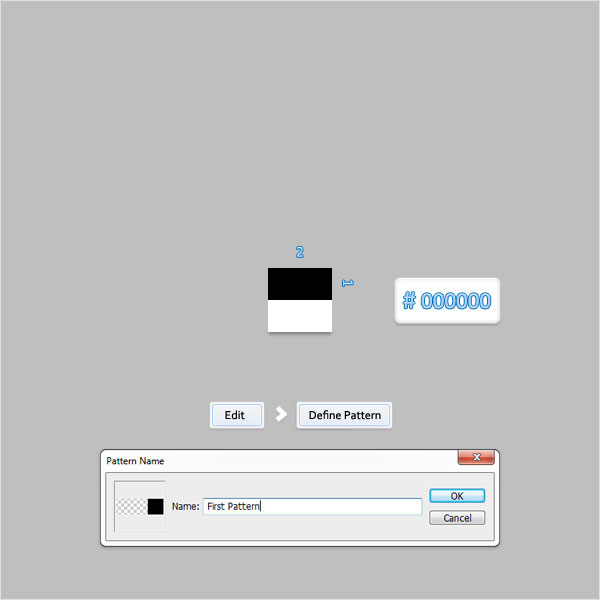
Step 28
移动到图层面板中,右键单击在第二十六步中创建的矢量形状,然后单击转换为智能对象。选择这个新的智能对象,打开图层样式窗口,然后输入下图中的属性。
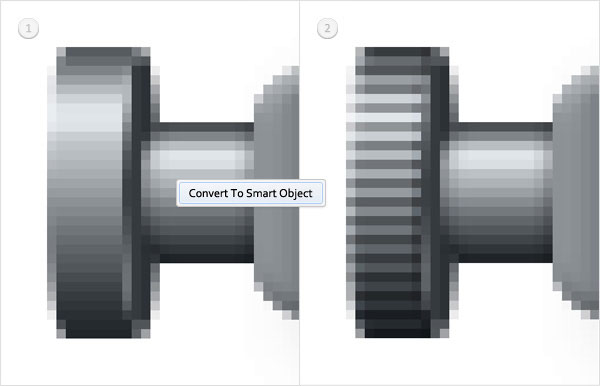

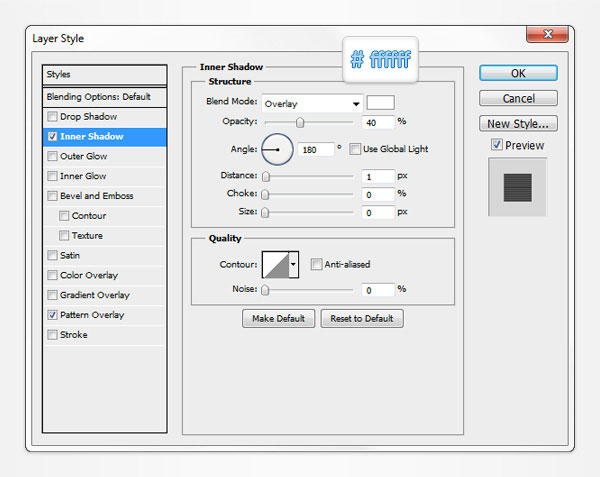
Step 29
同时选择智能对象和在上六步做的矢量图形,并将其转换为一个智能对象。给这个新的智能对象创建一个副本(Control + J),选择它,点击编辑>变换>水平翻转。请确保此副本仍处于选中状态,将其拖动到右边,并并将其放在如图2中所示的位置。
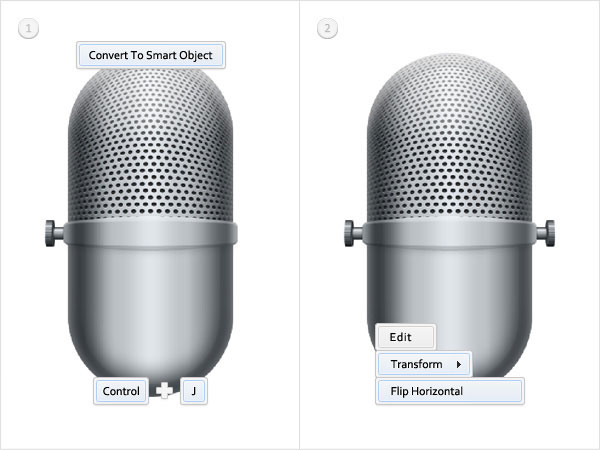
Step 30
切换到“5乘5像素的网格”,视图移动到目前创建的形状的下方。选择矩形工具,创建一个25乘100px的矢量形状,并将其放在如图1中所示的位置。选择它,视图移动到它的下方,并切换到椭圆工具。从顶部栏点击合并形状按钮,然后添加一个图二中25乘10px的矢量形状。打开这个新的矢量形状图层样式窗口,然后输入下图中的属性。
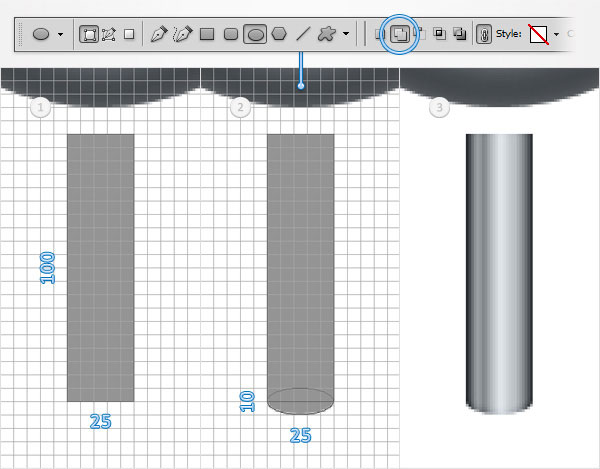
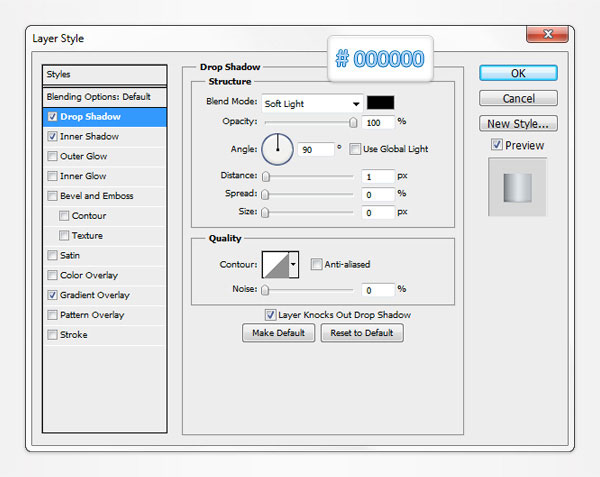
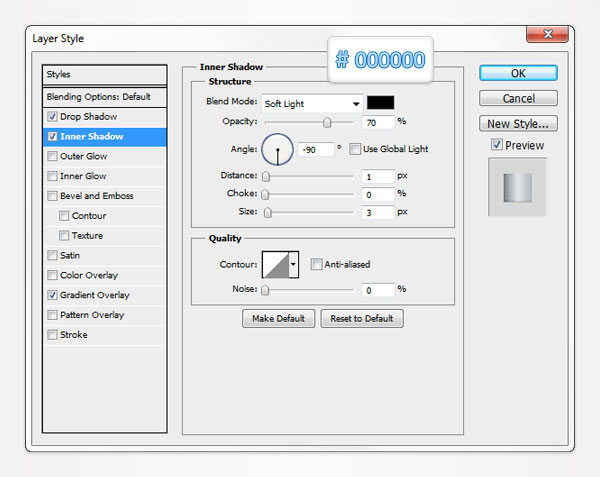
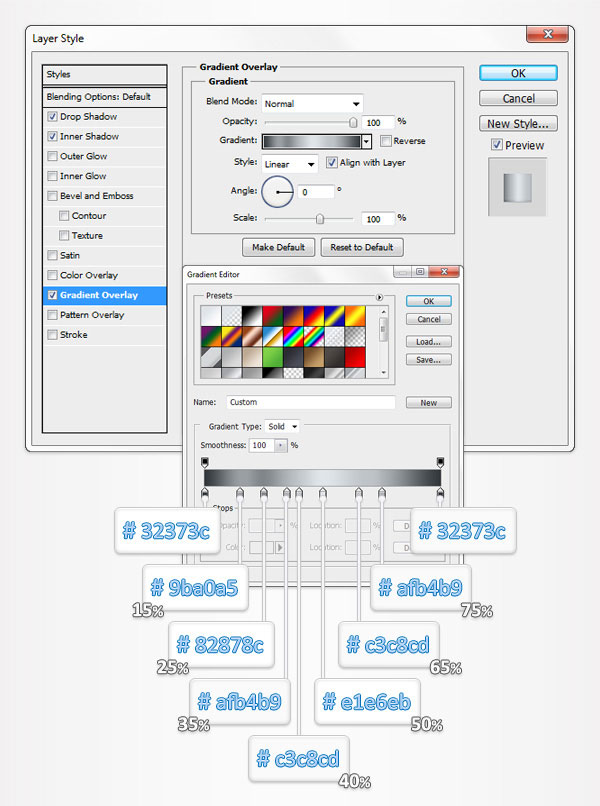
学习 · 提示
相关教程
关注大神微博加入>>
网友求助,请回答!







